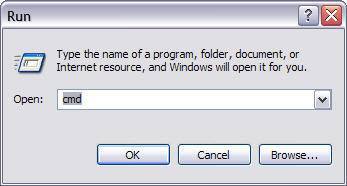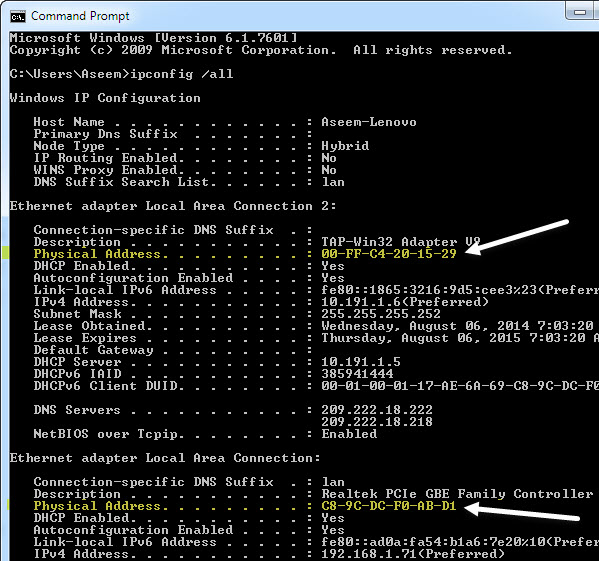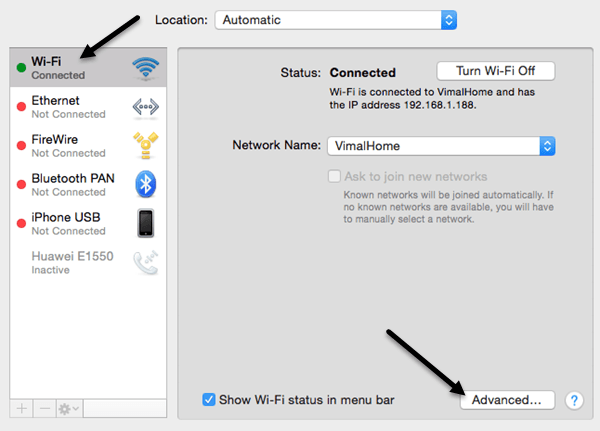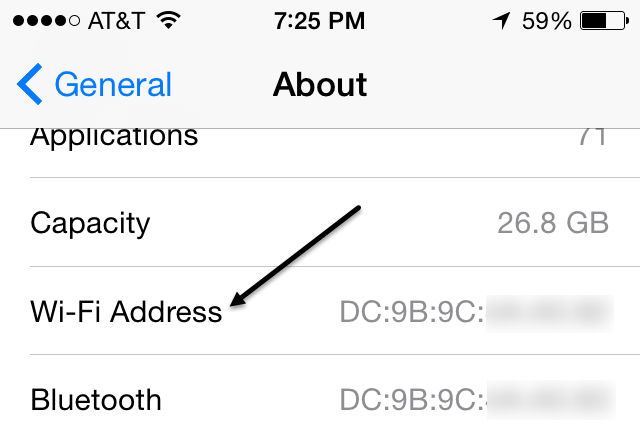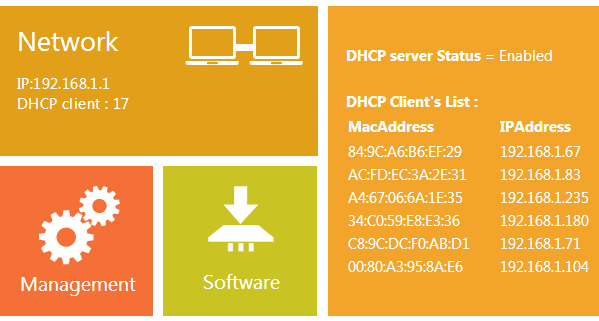Ki kell találnod, mi a MAC címe? Megmagyarázom, hogyan kell ezt tenni ebben a cikkben! De először itt a MAC-cím (kivonat a Wikipediarészből):
A Media Access Control cím (MAC cím) hálózata egy olyan egyedi azonosító, amely a legtöbb hálózati adapterhez csatlakozik (NICs). Ez egy olyan szám, amely úgy működik, mint egy adott hálózati adapter neve, így például két különböző számítógépen lévő hálózati kártyák (vagy beépített hálózati adapterek) különböző nevekkel vagy MAC-címekkel rendelkeznek, mint például egy Ethernet-adapter és egy vezeték nélküli adaptert ugyanabban a számítógépben, és ugyanúgy, mint egy router több hálózati kártyája. A mai hardver nagy része azonban megváltoztatható a MAC-címről. "
Windows MAC-cím
Szóval mit kell tennie a MAC-cím megszerzéséhez ? Valójában elég egyszerű! Kezdjük a PC MAC címmel:
1. Kattintson a Startlehetőségre, majd kattintson a Futtatásgombra. Írja be a CMDszövegdobozba. Kattintson az OK gombra.
2. A DOS ablakban (fekete doboz) írja be a következőket az idézőjelek nélkül: "ipconfig/ all"És nyomja meg az Enter billentyűt.
Alapvetően ez a parancsmegadja az összes információt a rendszer bármely hálózati kártyáján, beleértve a vezetékes (Ethernet) hálózati adaptert, bluetoothadapter, minden virtuális adapter és a vezeték nélküli adapter. Tehát a megadott címsor alatt kell keresnie, mert minden adapter saját MAC-címével rendelkezik.
A MAC cím általában az egyes elemek listájában szereplő utolsó elem, és az Valódi cím.A kettőspontokkal elválasztott számpárokból áll, azaz 09: F2: 96: 3E ... stb. Ez a MAC-cím az adott adapter számára.
Ezután a MAC címeket a router beállításaiban használhatja, ha MAC-címszűrést állít be, amely lehetővé teszi, hogy csak bizonyos eszközöket WiFi hálózat. Ne feledje, hogy minden hálózathoz csatlakoztatott eszköz rendelkezik egy MAC-címmel, beleértve az okostelefonokat, a nyomtatókat stb.
OS X Mac-cím
Ha Apple számítógéphez hasonlóan MacBook vagy Mac Mini, az alábbi lépéseket követve kaphatja meg Mac címét.
1. Nyissa meg a Rendszerbeállításoklehetőséget, majd kattintson a Hálózatgombra.
2. Kattintson a kapcsolatra, amelyikhez a MAC-címet kívánja, majd kattintson a jobb alsó sarokban található Speciálisgombra.
3. Ezután kattintson a Hardverfülre, és a MAC-címfelirat látható a tetején.MAC-címek keresése más eszközökhöz
Mi a helyzet a hálózaton lévő más eszközökkel, például IP-kamerával, iPhone-szal vagy vezeték nélküli nyomtatóval? Nos, nyilvánvalóan megpróbálhatja megkapni a MAC címet az eszközből, ha lehetséges. Például iPhone-on a Beállítások, a Általános, a Névjegyelemre kattintva megjelenik egy Wi-Fi
Azonban vannak olyan esetek, amikor nem könnyű megtalálni az eszköz MAC-címét, esetekben van egy másik módja annak, hogy bármelyik IP-címét megkapja a hálózaton, és ez a vezeték nélküli útválasztó használatával történik. Mivel az útválasztó valószínűleg a DHCP-kiszolgáló a hálózaton, az összes csatlakoztatott eszköz IP címét és MAC-címét tartalmazza. Beléphet az útválasztóba, és alapvetően böngészhet, amíg meg nem találja a LAN oldalt, amely megmutatja az összes csatlakoztatott eszközt és a hozzájuk tartozó információkat.
p>Tehát mindezek a módszerek, amelyek segítségével számítógéphez (PC vagy Mac) és bármely más, az útválasztóhoz csatlakoztatott hálózati eszközt megkaphat. Ha bármilyen probléma merül fel a MAC-cím megkeresésekor, tegyen fel kérdést, és megpróbálunk segíteni. Enjoy!